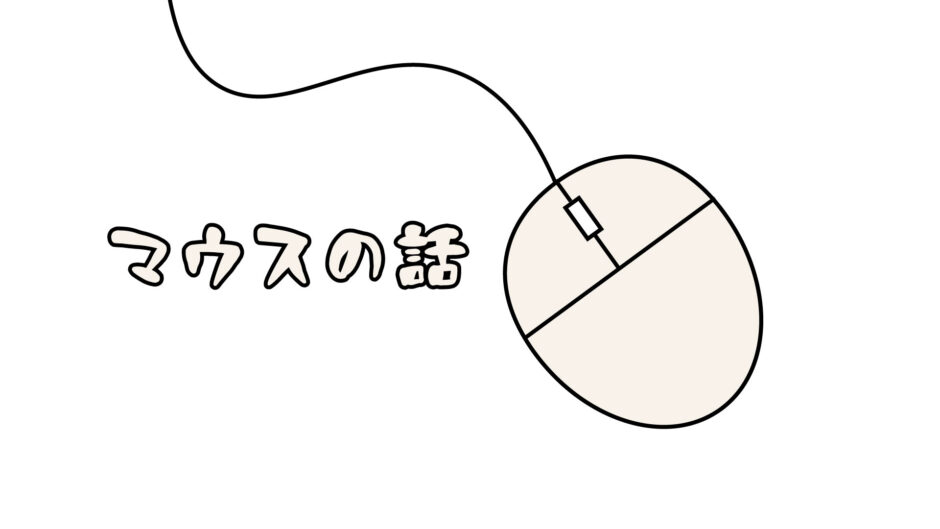当サイトはWEB広告を掲載しております。
最近PCに参入したけど、感度って…?とか、PCでゲームしてたけど初めてマウス&キーボード(以降:MnK)でシューティングゲームをするという方向け記事になります。
一部、筆者の勘違いや一般的に利用されている言葉ではない表現なども含まれるかと思いますがご了承下さい。
マウスの感度は人それぞれ試してみてやったほうが良いと思います。なのでこの記事はその知識の保管場所みたいなもんです
DPI、感度、eDPI
マウスの設定には、DPI(Dot per inchの略)があり、それを基礎として設定を行います。DPI × ゲーム内感度= eDPIとなります。どのDPIでも最終的にはeDPIと同じになれば照準を合わせる感度はおおよそ同じになります。後述しますが、同じeDPIでもDPIの違いによる動きの違いがあります。
例えば、ゲーム内の感度設定が0.1刻みで、最大10だとしましょう。
| DPI | ゲーム内感度 | eDPI |
|---|---|---|
| 400 | 2.2 | 880 |
| 800 | 1.1 | 880 |
| 1600 | 0.6(≒0.55) | 960 |
| 3200 | 0.3(≒0.24) | 640 |
eDPIがどれも880で、大体同じくらいになります。1600/3200の時はeDPIが880よりも上下しています。これはゲーム内の感度設定の刻みが0.1であるため、設定の幅が狭くなっています。
DPIを変更したときにeDPIを解っていると、eDPI ÷ DPI=ゲーム内感度を算出することができます。可能な限りDPIは固定することを推奨します。
DPIによる動くの違い

一定の時間でカウントをすることがDPIと思ってもらえばわかりやすくなります。
既定の通信1回あたり4カウントが400DPI、8カウントが800DPI、16カウントが1600DPI、32カウントが3200DPIと数が増えていけば特定の時間カウントする量が増えて、DPIが高くなれば高くなるほどPCへ伝える量が増え、細かい動きを伝えるようになります。
細かい動きを伝えるということは、少し指で動かした挙動を認識します。いいことのように思えますが、あまりにも認識しすぎるとエイムがガタガタになり、合わせることが困難になります。
だから、DPIが高いとWindows上のマウスの動きは「High Sensitivity」(高感度)となります。
レポートレート(ポーリングレート)について

ポーリングレートは大体1000HzにしとけばOKという定説があるように、だいたい1000HzでOKです。
遅延具合ですが、1000Hzと500Hzは体感的にはそこまで気にならないレベル。125Hz、250Hzあたりは、さすがに体感できるレベルで検知が遅いです。
無線ゲーミングマウスのレシーバーは2.4Ghzで、1000Hzまで対応。有線だと最新のモデルは8000Hz(8K Hz)まで対応しています。
正直、8K Hz対応は「そんなに、レポートする必要がある?!」って思ったりしますが…制御チップなども優秀(みたい)で、ポーリングレート1000Hz時にも安定した性能をだせます。最近無線が流行っていますが、8K対応のマウスがあるのであれば、それを試してみるのもありだと思います。ただPCへの負荷はそれなりにあります。
個人的におすすめな 8000 Hz対応マウス

Razer Viper V3 Pro 無線 54g 第2世代 Razer Focus Pro オプティカルセンサー
Razer
参考価格 ¥26,480(税込)

Logicool G PRO X SUPERLIGHT 2 DEX 44K 左右非対称マウス
Logicool G
参考価格 ¥24,500(税込)
DPIが高い・低いことによる違い
DPIの高い低いは、個々によって基準が違うと思いますが、低DPIは800くらいまで、高DPIは1600~としています。
| 低 DPI ~800 | 高 DPI 1600~ | |
|---|---|---|
| カーソルの移動 | マウスを大きく動かす必要がある | 最小限の移動で済む |
| トラッキング | 可能 | すごく細かいところまで可能 |
| セッティング | ゲーム内感度設定が1刻みでも可能。0.1や0.01刻みだと、かなり細かい設定が可能 | 細かな設定は難しい(0.1や0.01きざみといった細かくゲーム内感度があるものは細かいセッティングが可能) |
| カーソル飛びなどのエラー頻度 | 少 | 並 最近のデバイスは1600くらいまでならカーソル飛びは少ないと思います。3200になると正直不安 |
| マウスの動かしたによる適正 *個人的な判断です | 肘を軸に動かすひと | 手首で動かす人 |
検証機材
PC : Intel Core i9 11900K/RTX3090
マウス:Logicool G Pro X SuperLight(USB 3.0背面ポートを利用)
マウスパッド : BenQ Zowie G-SR
MouseTesterrでDPIによって左右の振りカウントの検証ですが、400、800、1600はさほど差はないレベル。
この検証結果ですが、人力では限界があります。あくまで参考レベルになります。
初めてのマウス&キーボード、感動はどうしたらいい?
現在慣れているDPI(上限 DPI 1600)をもとにApex LegendsならeDPI 800-1000くらいを指標にして自分が合わせたい左右へカーソルを合わせ、ゲーム内感度を通り過ぎたらマイナス、足りなかったらプラスのようにして合わせています。
昔、Microsoftのインテリマウスというものがありまして、それでのDPIが400だったことから基本軸をDPI400にしてeDPIを800にしています。ただ最近は画面の巨大化&高画素化によって画面が広くなって動かす範囲が広くなりました。そのため最近はDPIを800まで上げています。
Windows上のマウスのカーソル感度はDPI 800、で、ValorantやCS;GOのようなゲームのeDPI 450くらいを目安いにしています。ただ解像度や画面の縦横比、ゲームのスタイルやFOVによって設定感度がことなるので、MouseSensivity(一部有料)というツールを利用しています。
ストリーマーやプロがどのくらいの感度でやっているかなどは、各個々の配信のコマンドにあったり、ProSettings.netなどの情報をもとに設定することができます。
まとめ
設定沼です。
最近のCPUは性能が上がったため高DPIでも対応可能となりましたが、ProSettings.netなどを見ても、高くても1600 dpiくらいまででそれ以上に設定している人は中々見ません。
3600 dpiのレートで細かく挙動認識をしなくても、大体このへんでよく、またネットワークゲームの場合は、マウスの遅延だけではなく、回線の遅延や表示遅延などもあり、高DPIだと行き過ぎてしまったりすること、またちょっとこの真ん中というのができないことから、3600 dpiはあまり利用されてないかと推測します。
ちょっと指があたったことでヘッドラインがずれてしまうことを考えるとおおよそ大体このへんが良いかなと思います。
設定の幅が広い、400/800が多い理由もなんとなくわかります。1600でも設定が細かくできるゲームだと800くらいのセッティングができます。
可能な限り、Windows上で稼働しているマウスカーソルの速さ(DPI)をもとに、ゲーム内感度で調整できるようにし、マウスのDPIは1600まで、ポーリングレートは1000Hz、8000Hz対応なら8000Hzを選択しても良いとおもいます。自分の大体のeDPIを決めてしまえば他のゲームでも活用できるようになります。
最終的には、慣れが一番ですが知識としてシステム上の知識があると設定を細かく行いたいときなどに活用できます。
以上、参考になれば。。。
好きなマウス

Logicool G PRO X SUPERLIGHT 2 DEX 44K 左右非対称マウス
Logicool G
参考価格 ¥24,500(税込)
左右非対称のPRO X G502ユーザーの最高選択だと思ってます

Pulsar Gaming Gears X2H Mini 52g
Pulsar Gaming Gears
参考価格 ¥13,450(税込)
価格もお手頃・軽量、割と好きです。壊れてもそこまで気にならない価格なのもおすすめ